Kako promijeniti Wi-Fi na Chromecastu

Saznajte kako promijeniti Wi-Fi mrežu na vašem Chromecastu jednostavno i brzo. Ovaj vodič obuhvaća sve vrste Chromecasta.
Jeste li novi umjetnik i pitate se kako staviti svoju glazbu na Spotify? Distribucija vaše glazbe u digitalnom dobu znatno je drugačija nego što je bila prije.
Ovaj članak će objasniti kako staviti svoju glazbu na jedan od najpopularnijih servisa za strujanje na mreži. Naučite kako poslati svoju glazbu na Spotify.
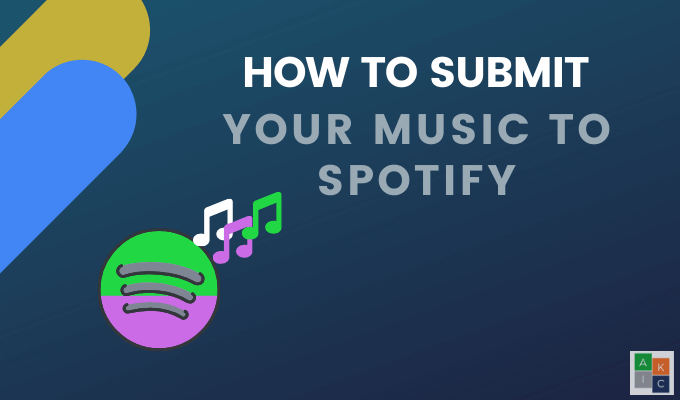
Tvrtke za distribuciju glazbe
Sadržaj na Spotifyju isporučuje ili distributer ili diskografska kuća. Osim ako niste potpisali ugovor s izdavačkom kućom, da biste svoju glazbu poslali na Spotify, morat ćete surađivati s distributerom ili agregatorskom uslugom treće strane.
Spotify surađuje s tvrtkama koje distribuiraju i licenciraju vašu glazbu. Oni plaćaju zarađene tantijeme kada se vaša glazba struji.
Postoje brojne usluge distribucije glazbe. Međutim, tri najpopularnija su:
Koje su razlike u svakoj platformi?
Sve gore navedene stranice u osnovi rade na isti način i distribuiraju vašu glazbu istim platformama. Proces počinje plaćanjem naknade, učitavanjem vaše pjesme ili albuma i unosom svih primjenjivih podataka.
Distrokid
DistokKid je relativno nova tvrtka. To je također prva usluga koja nudi jednokratnu godišnju naknadu od 19,99 USD za neograničenu distribuciju.
Nema dodatnih naknada prilikom izdavanja novih pjesama ili albuma. Vrijeme obrade je brzo i ne naplaćuju proviziju. Umjetnici zadržavaju 100% tantijema.
DistroKid je nedavno izbacio novu, ekskluzivnu značajku pod nazivom Synced Lyrics .
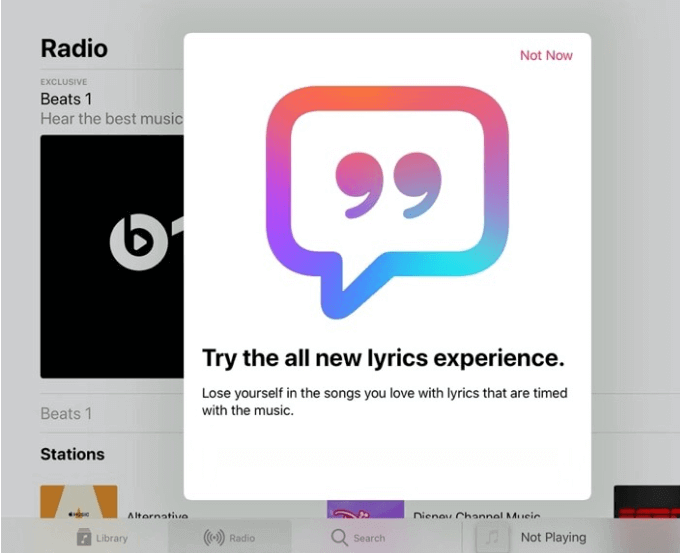
Svaki izvođač može automatski stvoriti i učitati sinkronizirane tekstove. Slušatelji mogu pjevati dok se riječi pomiču u savršenom ritmu s glazbom, baš kao kod karaoka.
CDDjeco
CDBaby posluje od 1998. Nema godišnjih naknada. Umjesto toga, plaćate za svako glazbeno djelo jednom.
Tražite li uslugu koja će nuditi fizičku distribuciju CD-a kako biste ih mogli prodavati u njihovoj online trgovini, CDBaby je usluga za vas.
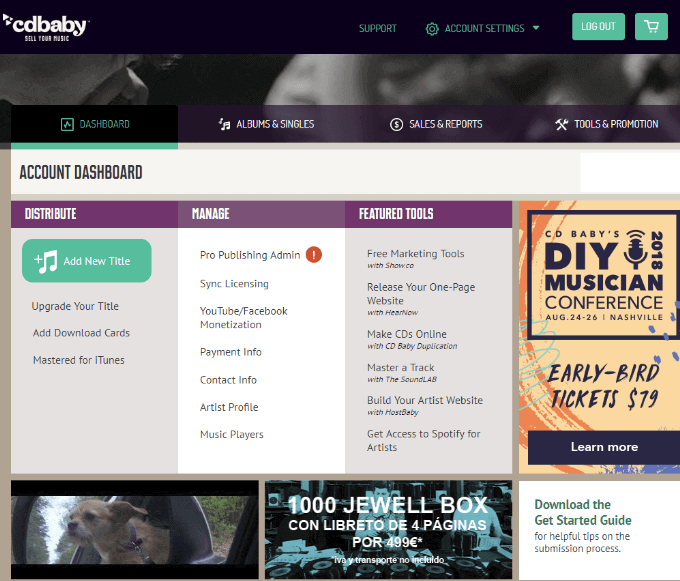
Također naplaćuju 30% provizije za YouTube distribuciju i 9% za streaming vaše glazbe.
TuneCore
TuneCore ne uzima provizije. Umjetnici zadržavaju 100% zarađenih honorara.
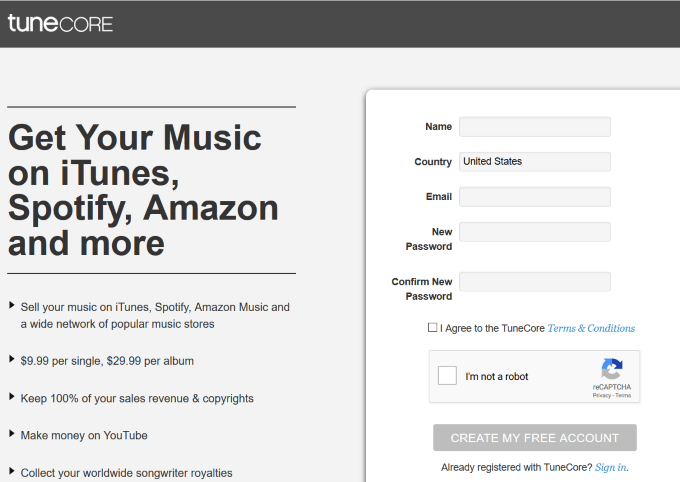
TuneCore također nudi izvješća koja pokazuju gdje obožavatelji streamaju i preuzimaju vašu glazbu. Naplaćuju naknadu za svaku pjesmu ili album koji želite distribuirati.
Koraci za slanje glazbe na Spotify
Postupak prijave za bilo koju od gore navedene tri usluge je jednostavan i relativno sličan.
Za slanje glazbe na Spotify:
Spotify popisi za reprodukciju
Spotify popisi za reprodukciju najlakši su način da ljudi čuju vašu glazbu. One su jedan od najboljih načina da svoju glazbu predstavite novim obožavateljima.
Popisi za reprodukciju su u vlasništvu ljudi koji su ih stvorili. Najbolji način da novi izvođači počnu s popisima za reprodukciju je da počnu stvarati vlastite.
Pretraživi, dobro sastavljeni popisi za reprodukciju put su od Spotifyjevog okvira za pretraživanje do profila izvođača. Uključivanje omiljenih pjesama poznatih glazbenika i njihovo miješanje s vlastitom glazbom sličnog zvuka moglo bi se činiti neukusnim, ali nije nepošteno i učinkovito je.

Što umjetnik bolje priprema i promovira svoje popise pjesama, veće su mu šanse da privuku i angažiraju slušatelje.
Naravno, ulazak na popise za reprodukciju poznatih izvođača idealan je način da se vaša glazba čuje. Jedna od metoda je doći do glazbenih utjecajnih osoba ili redovitih Spotify izvođača koji imaju veliki broj sljedbenika.
Možete im poslati poruku na društvenim mrežama i zatražiti razmjenu. Zamolite ih da vašu pjesmu uvrste na njihov popis pjesama u zamjenu za dijeljenje njihove glazbe, popisa pjesama i postova na vašim društvenim medijima.
Kako stvoriti popis za reprodukciju na Spotifyju
Na radnoj površini otvorite Spotify web player. Kliknite opciju New Playlist u donjem lijevom kutu playera.

Dodajte naziv i opis svom novom popisu za reprodukciju. Upotrijebite ključne riječi kako biste povećali šanse da se pojavite u pretraživanju.
Odaberite ili izradite sliku za svoj popis za reprodukciju. Toplo se preporučuje da odaberete privlačnu i relevantnu obradu kako biste privukli slušatelje svojoj glazbi.
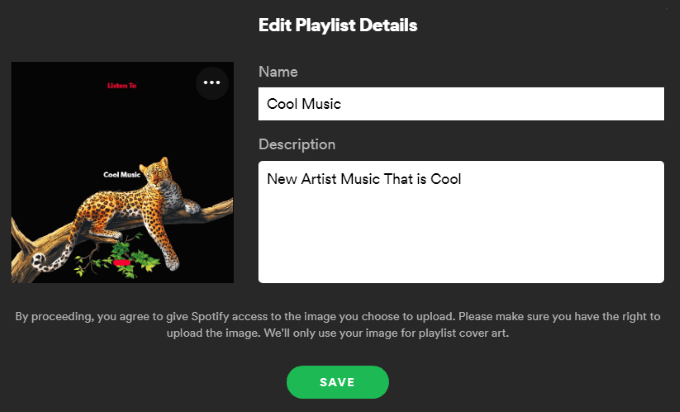
Da biste dodali pjesme na svoj popis za reprodukciju, pregledajte nova izdanja, preporučene pjesme, pregledajte ili pretražujte. Potražite tri točkice pokraj gumba REPRODUCIRAJ i odaberite Dodaj na popis za reprodukciju s padajućeg izbornika.
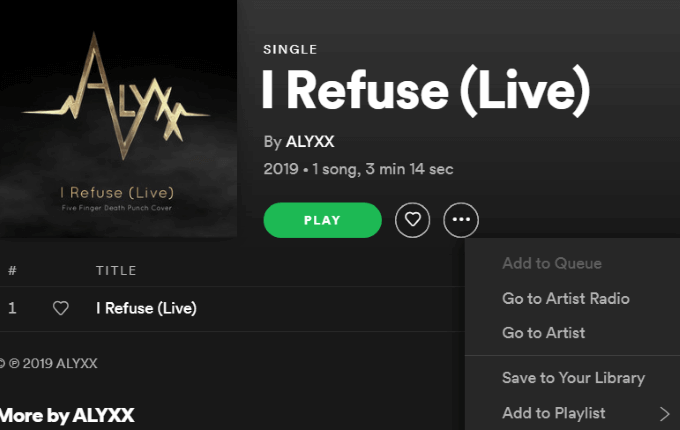
Također možete povući pjesme u naziv svog popisa za reprodukciju na lijevoj strani navigacije.
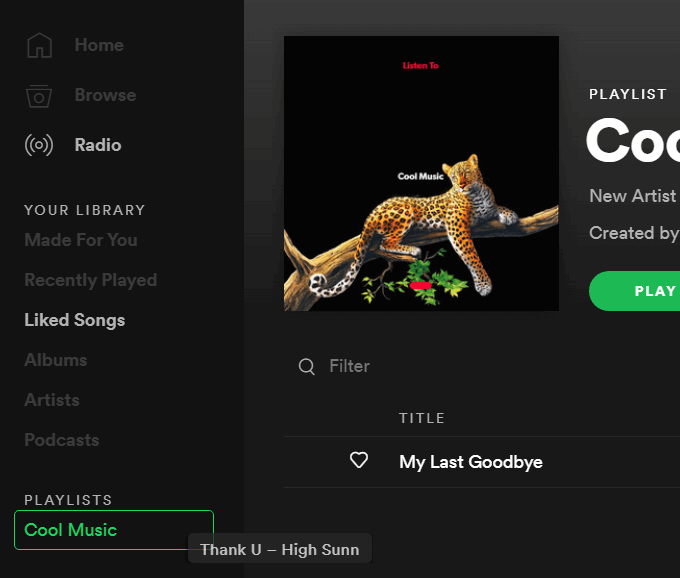
Kako napraviti naslovnicu Spotify popisa za reprodukciju
Kao što je gore spomenuto, Spotify popisi za reprodukciju imaju značajan utjecaj na slušanje vaše glazbe. Kada slušatelj naiđe na pjesmu na popisu za reprodukciju, prvo vidi omot.
Ilustracija za vašu glazbu kontekstualizirat će vašu pjesmu, privući pažnju ili ispričati priču o vašem singlu ili albumu.
Nema potrebe da budete grafički dizajner ili stručnjak za Photoshop da biste stvorili privlačnu naslovnicu popisa pjesama. Ispod je nekoliko alata koje možete koristiti za stvaranje impresivnih i cool umjetničkih djela.
Zamijenite poklopac
Brz i jednostavan alat za izradu vlastitog ilustracije popisa za reprodukciju je Replace Cover .
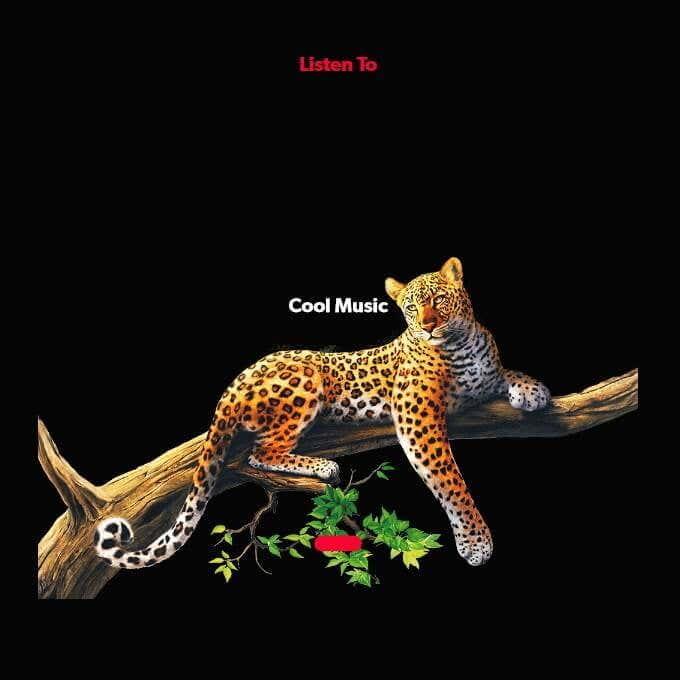
Također možete koristiti nasumični gumb i kružiti kroz nasumične kombinacije slika i tema kako biste pronašli onu koja vam se sviđa.
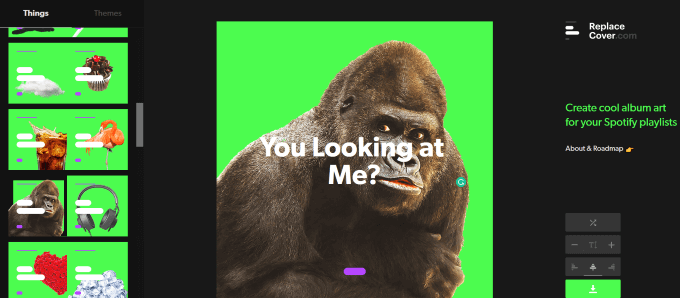
Bannersnack
Bannersnack je grafički uređivač koji se lako koristi i koristi se za izradu svih vrsta slika, uključujući naslovnice Spotify popisa za reprodukciju.

Upotrijebite unaprijed izrađeni predložak i prilagodite ga ili izradite vlastiti. Bannersnack ima više mogućnosti od Replace Cover.
Canva
Canva nudi biblioteku unaprijed napravljenih predložaka naslovnica za početak.

Prilagodite boje, fontove, slike i filtre kako biste stvorili naslovnicu koja odražava vaš identitet.
Smjernice za naslovnicu za Spotify
Prilikom izrade naslovne slike popisa za reprodukciju pridržavajte se pravila u nastavku:
Streaming je najčešći način na koji ljudi danas slušaju glazbu. A Spotify je jedna od najpopularnijih platformi na kojoj umjetnici mogu čuti svoju glazbu.
Kada svoju glazbu pošaljete na Spotify i svoje pjesme dodate na tuđe popise za reprodukciju, imat ćete priliku za veću izloženost slušateljima.
Spotify također nudi aplikaciju Artists za Android i iOS gdje glazbenici mogu pratiti svoju glazbu dok izlazi uživo, naučiti više o svojim slušateljima i kontrolirati svoju prisutnost na Spotifyju.
Saznajte kako promijeniti Wi-Fi mrežu na vašem Chromecastu jednostavno i brzo. Ovaj vodič obuhvaća sve vrste Chromecasta.
Saznajte kako promijeniti korisničko ime ili ime za prikaz u Robloxu uz jednostavne korake. Roblox se brzo razvija i pruža zabavu i kreativnost korisnicima.
Saznajte kako vidjeti tko je podijelio vašu Facebook objavu i upravljati postavkama privatnosti za dijeljenje.
Saznajte najučinkovitije načine za utvrđivanje starosti Windows računala. Korištenjem ovih savjeta možete brzo procijeniti koliko je staro vaše računalo.
Razlozi zbog kojih se pojavljuje poruka 'Ova osoba nije dostupna na Messengeru'. U ovom članku istražujemo uzroke i rješenja za ovu čestu situaciju na Facebooku.
Lako je pronaći sve fotografije i videozapise koje ste prenijeli na svoj Google Photos račun. Otkrijte savjete kako pronaći svoje fotografije brzo i jednostavno.
Privatnost je svima na prvom mjestu. Ovdje saznajte tko gleda vaše Facebook priče i kako prilagoditi svoje postavke privatnosti da biste ostali sigurni.
Ako Zoom koristite za posao ili osobnu upotrebu, znanje o tome kako promijeniti svoje ime za prikaz i pozadinu može vam dobro doći. Provest ćemo vas kroz korake da svom Zoom računu date novo ime i promijenite pozadinu pomoću Zoom mobilne aplikacije ili Zoom desktop klijenta.
Saznajte zašto je slika na vašem TV-u mutna ili nejasna i kako to popraviti uz naša učinkovit rješenja i savjete.
Saznajte kako jednostavno otkazati svoje pretplate na TV i filmske kanale na Amazon Prime Video i izbjeći plaćanja. Pratite jednostavne korake za učinkovito upravljanje svojim pretplatama.
Saznajte kako <strong>prikvačiti objavu na Facebooku</strong> kako biste osigurali da ostane vidljiva vašim prijateljima, pratiteljima, ili članovima grupe što je dulje moguće.
Je li vas netko ograničio na Instagramu? Otkrijte kako prepoznati ograničenja i što učiniti kada vas netko blokira ili ograniči.
Jeste li ikada proveli vrijeme stvarajući objavu na Facebooku, odlučili pričekati prije nego što je objavite, a zatim niste mogli pronaći skicu za koju ste mislili da ste je spremili? Ovdje su savjeti kako pronaći svoje skice na Facebooku.
Saznajte Kako koristiti i gledati Instagram bez računa uz jednostavne metode i alate. Pristupite javnim profilima bez registracije.
Instagram je najpopularnija aplikacija za društvene mreže, no ponekad vaše Instagram priče mogu biti mutne. Ovdje su 13 korisnih savjeta za poboljšanje kvalitete vaših priča.
Saznajte kako omogućiti dijeljenje vaših objava na Facebooku za bolju interakciju s prijateljima. Ovdje su savjeti o postavkama privatnosti i dijeljenju objava.
Naučite kako formatirati tekst u Discordu koristeći Markdown, uključujući podebljanje, kurziv, i boje. Idealno za svakodnevne korisnike.
Dobivanje negativnih, neželjenih, samopromotivnih ili neprikladnih komentara na post koji ste objavili na Facebooku neizbježno je. Saznajte kako upravljati komentarima i zaštititi svoj ugled.
Jeste li ikada izgubili daljinski upravljač za TV? Saznajte kako postaviti i programirati univerzalni daljinski upravljač u nekoliko jednostavnih koraka.
Za razliku od drugih usluga TV streaminga, Peacock TV nudi besplatan plan koji korisnicima omogućuje strujanje do 7500 sati odabranih filmova, TV serija, sportskih emisija i dokumentaraca bez plaćanja ni novčića. To je dobra aplikacija na uređaju za strujanje ako trebate odmor od plaćanja pretplate na Netflix.
Uklonite pohranjene informacije iz Firefox autofill slijedeći brze i jednostavne korake za Windows i Android uređaje.
Saznajte kako označiti ili označiti određeni tekst u vašim Google Dokumentima pomoću ovih koraka za vaše računalo, pametni telefon ili tablet.
Za rješavanje problema sa zastoju videa na Windows 11, ažurirajte grafički upravljač na najnoviju verziju i onemogućite hardversku akceleraciju.
Pitate se kako prenijeti datoteke s Windowsa na iPhone ili iPad? Ovaj vodič s korak-po-korak uputama pomaže vam da to lako postignete.
Pokretanje programa visokog intenziteta na vašem Chromebooku koristi mnogo CPU snage, što posljedično iscrpljuje vašu bateriju.
Očistite povijest preuzimanja aplikacija na Google Play kako biste dobili novi početak. Evo koraka koje je lako slijediti za početnike.
Saznajte koliko je lako dodati riječ ili drugi jezik za provjeru pravopisa u Firefoxu. Također saznajte kako možete isključiti provjeru pravopisa za preglednik.
Samsung Galaxy Z Fold 5 je jedan od najzanimljivijih uređaja svog vremena u 2023. godini. Svojim širokim preklopnim ekranom od 7.6 inča, uz dodatni prednji ekran od 6.2 inča, Z Fold 5 pruža dojam da držite i upravljate budućnošću.
Pogledajte koje korake trebate slijediti kako biste brzo isključili Google Asistenta i dobili malo mira. Osjećajte se manje nadziranima i onemogućite Google Asistenta.
Mnoge vijesti spominju "mračni web", ali vrlo malo njih zapravo raspravlja o tome kako mu pristupiti. Ovo je uglavnom zato što mnoge web stranice tamo sadrže ilegalan sadržaj.



























